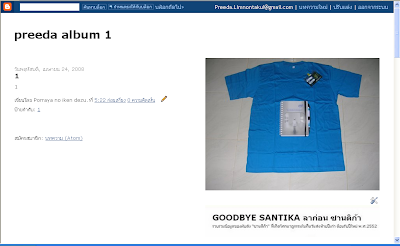องค์ประกอบ "ลิงก์การสมัคร" เป็นลูกเล่นที่ทาง Blogger มีไว้สำหรับเรา ในกรณีที่เราติดตั้งองค์ประกอบนี้แล้ว คนที่สนใจบทความของบล็อก ก็สามารถสมัครเพื่อรับข้อมูลของเราได้
องค์ประกอบ "ลิงก์การสมัคร" เป็นลูกเล่นที่ทาง Blogger มีไว้สำหรับเรา ในกรณีที่เราติดตั้งองค์ประกอบนี้แล้ว คนที่สนใจบทความของบล็อก ก็สามารถสมัครเพื่อรับข้อมูลของเราได้ เมื่อกดแบนเนอร์ ก็จะเห็นหน้าต่าง "กำหนดค่าลิงก์การสมัคร" ติดตั้งง่ายมากครับ แค่กด "บันทึก" ก็เสร็จสิ้นเลยครับ
เมื่อกดแบนเนอร์ ก็จะเห็นหน้าต่าง "กำหนดค่าลิงก์การสมัคร" ติดตั้งง่ายมากครับ แค่กด "บันทึก" ก็เสร็จสิ้นเลยครับ
โดยดูตัวอย่างตามภาพข้างบน หัวข้อ "Subscribe To" ที่แสดงได้ทั้ง "Posts" คือการรับบทความ เวลาเราสั่งเผยแพร่ และ "All Comments" ตือการรับการแสดงความคิดเห็น เมื่อมีผู้แสดงความคิดเห็นในบล็อกเรา
 องค์ประกอบ "สไลด์โชว์" มีไว้สำหรับใส่ภาพมาโชว์จากเว็บไซต์ในเครือ หรือพันธมิตร ของ Google
องค์ประกอบ "สไลด์โชว์" มีไว้สำหรับใส่ภาพมาโชว์จากเว็บไซต์ในเครือ หรือพันธมิตร ของ Google เมื่อกดแบนเนอร์ จะเห็นหน้าต่าง "กำหนดค่าสไลด์โชว์" ซึ่งสามารถเปลี่ยนหัวข้อได้ เลือกที่มาของภาพจากเว็บที่กำหนด เลือกคีย์เวิร์ด หรืออัลบั้ม ถ้าเลือกคีย์เวิร์ด ก็ให้ใส่คีย์เวิร์ดที่อยากให้มีภาพมาแสดง เช่น Sea หรือ Sunset เป็นต้น ก็จะมีภาพที่เป็นวิวทะเล หรือ พระอาทิตย์ มาแสดง จากนั้นก็กดบันทึกเหมือนเดิมครับ (สารภาพนะครับ ที่อธิบายหลวมๆ เพราะว่า ไม่เคยใช้เลย จึงไม่ชำนาญ ถ้าเพื่อน-นไหนชำนาญ ก็มาแนะนำเพื่อนๆ ที่ยังไม่ค่อยเป็น ที่ "แสดงความคิดเห็น" ได้นะครับ)
เมื่อกดแบนเนอร์ จะเห็นหน้าต่าง "กำหนดค่าสไลด์โชว์" ซึ่งสามารถเปลี่ยนหัวข้อได้ เลือกที่มาของภาพจากเว็บที่กำหนด เลือกคีย์เวิร์ด หรืออัลบั้ม ถ้าเลือกคีย์เวิร์ด ก็ให้ใส่คีย์เวิร์ดที่อยากให้มีภาพมาแสดง เช่น Sea หรือ Sunset เป็นต้น ก็จะมีภาพที่เป็นวิวทะเล หรือ พระอาทิตย์ มาแสดง จากนั้นก็กดบันทึกเหมือนเดิมครับ (สารภาพนะครับ ที่อธิบายหลวมๆ เพราะว่า ไม่เคยใช้เลย จึงไม่ชำนาญ ถ้าเพื่อน-นไหนชำนาญ ก็มาแนะนำเพื่อนๆ ที่ยังไม่ค่อยเป็น ที่ "แสดงความคิดเห็น" ได้นะครับ)องค์ประกอบ "ผู้ติดตาม" มีไว้สำหรับแสดงว่ามีใครบ้างที่ติดตามดูล็อกของเรา ซึ่งก็จำเป็นว่าจะแสดงเฉพาะสมาชิกของ Blogger เท่านั้นครับ
 ติดตั้งง่ายครับ เมื่อกดแบนเนอร์ เห็ฯหน้าต่าง "กำหนดค่ารายการผู้ติดตาม" ก็กดบันทึกเลย ถือว่าเสร็จเรียบร้อย
ติดตั้งง่ายครับ เมื่อกดแบนเนอร์ เห็ฯหน้าต่าง "กำหนดค่ารายการผู้ติดตาม" ก็กดบันทึกเลย ถือว่าเสร็จเรียบร้อย
 ดังตัวอย่างตามภาพข้างบน ส่วนหัวข้อ "เพื่อนๆ ที่เข้ามาเยี่ยมบล็อกผมครับ" ส่วนท้ายหัวข้อ จะเห็น (2) หมายถึง มี 2 คนที่เป็นผู้ใช้งาน Google เข้ามาอ่านครับ
ดังตัวอย่างตามภาพข้างบน ส่วนหัวข้อ "เพื่อนๆ ที่เข้ามาเยี่ยมบล็อกผมครับ" ส่วนท้ายหัวข้อ จะเห็น (2) หมายถึง มี 2 คนที่เป็นผู้ใช้งาน Google เข้ามาอ่านครับ
 สุดท้ายแล้วครับ กับองค์ประกอบ "รายการบล็อก" ก่อนหน้านี้มีองค์ประกอบ "ลิงก์การสมัคร" ที่คนอื่นอยากดู อยากติดตามบล็อกของเรา ดังนั้น "รายการบล็อก" จะตรงกันข้าม คือ เราสนใจติดตามอ่านบล็อกจากที่อื่นเหมือนกัน
สุดท้ายแล้วครับ กับองค์ประกอบ "รายการบล็อก" ก่อนหน้านี้มีองค์ประกอบ "ลิงก์การสมัคร" ที่คนอื่นอยากดู อยากติดตามบล็อกของเรา ดังนั้น "รายการบล็อก" จะตรงกันข้าม คือ เราสนใจติดตามอ่านบล็อกจากที่อื่นเหมือนกัน
 ติดตั้งง่ายครับ เมื่อกดแบนเนอร์ เห็ฯหน้าต่าง "กำหนดค่ารายการผู้ติดตาม" ก็กดบันทึกเลย ถือว่าเสร็จเรียบร้อย
ติดตั้งง่ายครับ เมื่อกดแบนเนอร์ เห็ฯหน้าต่าง "กำหนดค่ารายการผู้ติดตาม" ก็กดบันทึกเลย ถือว่าเสร็จเรียบร้อย ดังตัวอย่างตามภาพข้างบน ส่วนหัวข้อ "เพื่อนๆ ที่เข้ามาเยี่ยมบล็อกผมครับ" ส่วนท้ายหัวข้อ จะเห็น (2) หมายถึง มี 2 คนที่เป็นผู้ใช้งาน Google เข้ามาอ่านครับ
ดังตัวอย่างตามภาพข้างบน ส่วนหัวข้อ "เพื่อนๆ ที่เข้ามาเยี่ยมบล็อกผมครับ" ส่วนท้ายหัวข้อ จะเห็น (2) หมายถึง มี 2 คนที่เป็นผู้ใช้งาน Google เข้ามาอ่านครับ สุดท้ายแล้วครับ กับองค์ประกอบ "รายการบล็อก" ก่อนหน้านี้มีองค์ประกอบ "ลิงก์การสมัคร" ที่คนอื่นอยากดู อยากติดตามบล็อกของเรา ดังนั้น "รายการบล็อก" จะตรงกันข้าม คือ เราสนใจติดตามอ่านบล็อกจากที่อื่นเหมือนกัน
สุดท้ายแล้วครับ กับองค์ประกอบ "รายการบล็อก" ก่อนหน้านี้มีองค์ประกอบ "ลิงก์การสมัคร" ที่คนอื่นอยากดู อยากติดตามบล็อกของเรา ดังนั้น "รายการบล็อก" จะตรงกันข้าม คือ เราสนใจติดตามอ่านบล็อกจากที่อื่นเหมือนกันกดแบนเนอร์ จะเห็นหน้าต่าง "กำหนดค่ารายการบล็อก" สามารถตังหัวข้อได้ใหม่ เลือกรายการแสดง เลือกการแสดง เมื่อกดเมนู "เพิ่มรายการ" จะมีหน้าต่างให้ใส่ URL เพื่อติดตามงานของบ็อกนั้นๆ และก็กดบันทึก เป็นอันเสร็จสิ้น (สารภาพอีกแล้ว กับองค์ประกอบนี้ ไม่เคยใช้เลยครับ จึงยังไม่ชำนาญเท่าไหร่ ถ้ามีความรู้เพิ่มเติมจะมาอธิบายนะครับ)
ก่อนจะจบเรื่ององค์ประกอบ ที่มีถึง 11 ตอน ผมก็ลองสรุปบล็อกที่ผมเขียนบทความเป็นประจำอีกครั้งนะครับ ดังนี้ครับ
- http://preedaroom.blogspot.com/
- http://preedastation.blogspot.com/
- http://alittleofknowledge.blogspot.com/
- http://preedaavenue.blogspot.com/
- http://preedanoikendezu.blogspot.com/
- http://bloggerbuild.blogspot.com/
- http://trytoscoundrel.blogspot.com/
- http://webblogguidestation.blogspot.com/
- http://ilbangkok.blogspot.com/
- http://preedaretell.blogspot.com/
- http://siampwd.blogspot.com/
- http://preedamusic.blogspot.com/
- http://somdejprapeenang.blogspot.com/
- http://pwdom.blogspot.com/
- http://pwdomhutch2.blogspot.com/
- http://preedaprayer.blogspot.com/
ครับ ก็จบเรื่ององค์ประกอบแล้ว ในบทต่อๆ ไป ผมก็จะมาแนะนำเกี่ยวกับเทคนิคในการใช้งานในส่วนต่างๆ ในการสร้างบล็อก เท่าที่ผมจะมีความรู้นะครับ เพราะว่า ผมก็ไม่เก่งเหมือนกับทุกคน คลำทางมาเรื่อยๆ พอจะเป็นบ้างนิดหน่อย อยากถ่ายทอดให้เพื่อนๆ ได้เป็นกันไวๆ จะได้ไม่เสียเวลา หวังว่าจะเกิดประโยชน์กับทุกท่าน ไม่มากก็น้อยนะครับ
ขอบคุณครับ
ปรีดา ลิ้มนนทกุล
(ผู้ทุพพลภาพมืออาชีพ)



















 ในบทความนี้ ผมขอยกตัวอย่างบล็อกที่ผมนำมาใช้ประชาสัมพันธ์
ในบทความนี้ ผมขอยกตัวอย่างบล็อกที่ผมนำมาใช้ประชาสัมพันธ์
















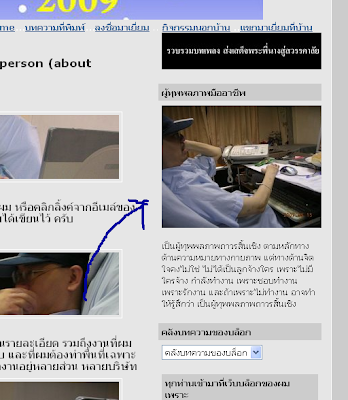
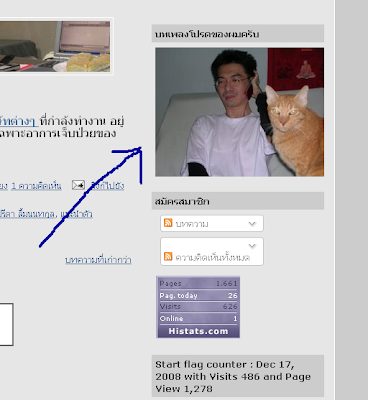

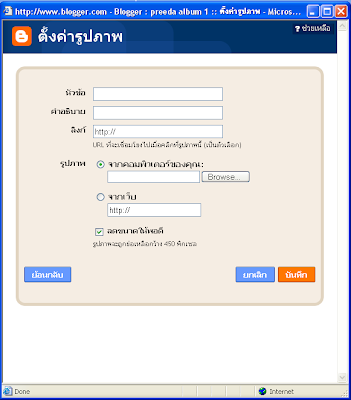
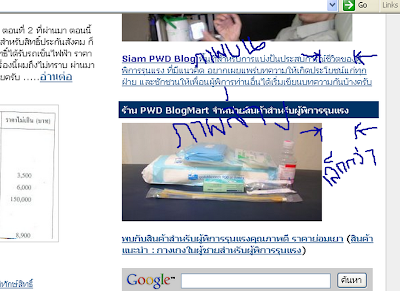
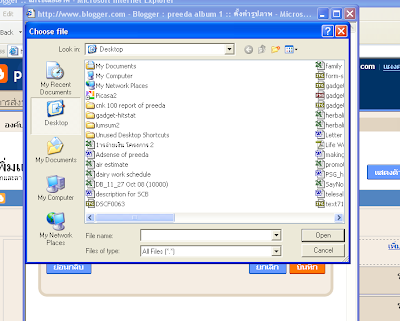
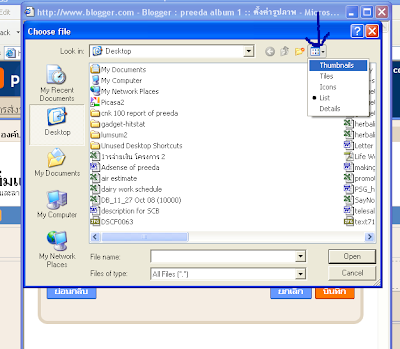
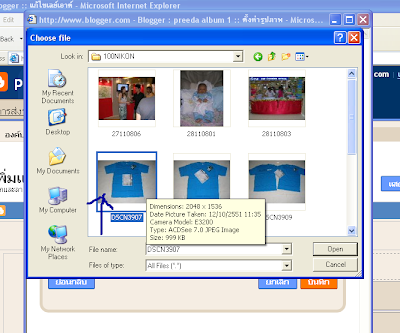
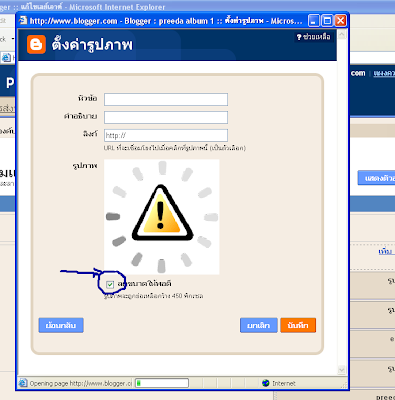
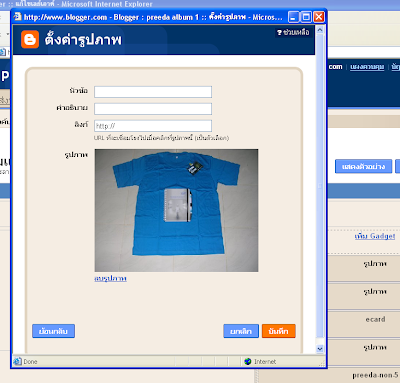
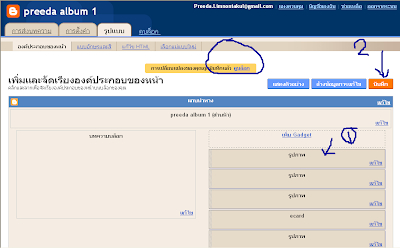 และจะเห็นส่วนองค์ประกอบของรูปภาพขึ้นอยู่อันดับแรกเสมอ (คือไม่ว่าจะเพิ่ม "องค์ประกอบ" อะไรก็ตาม ก็จะอยู่อันดับแรกเสมอครับ) ตามลูกศรข้อ 1. และเมื่อกด "บันทึก" สีส้ม ตามข้อ 2. รอสักครู่ส จะเห็นแถบเหลืองที่แจ้งว่า บันทึกข้อมูลที่เปลี่ยนแปลงเรียบร้อย จากนั้นสามารถกดเมนู "ดูบล็อก" ได้เลย ก็จะเห็นบล็อกที่บันทึกรูปภาพที่บริเวณ "แถบด้านข้าง" (Side Bar)
และจะเห็นส่วนองค์ประกอบของรูปภาพขึ้นอยู่อันดับแรกเสมอ (คือไม่ว่าจะเพิ่ม "องค์ประกอบ" อะไรก็ตาม ก็จะอยู่อันดับแรกเสมอครับ) ตามลูกศรข้อ 1. และเมื่อกด "บันทึก" สีส้ม ตามข้อ 2. รอสักครู่ส จะเห็นแถบเหลืองที่แจ้งว่า บันทึกข้อมูลที่เปลี่ยนแปลงเรียบร้อย จากนั้นสามารถกดเมนู "ดูบล็อก" ได้เลย ก็จะเห็นบล็อกที่บันทึกรูปภาพที่บริเวณ "แถบด้านข้าง" (Side Bar)